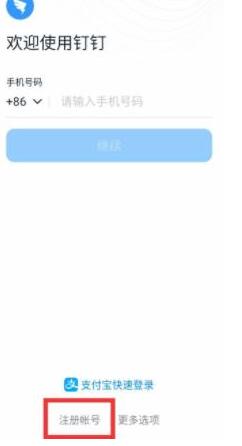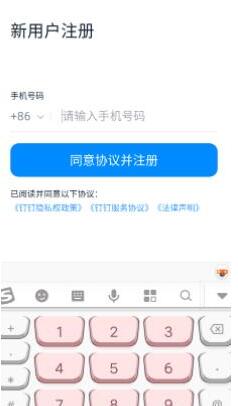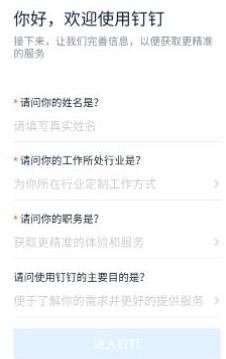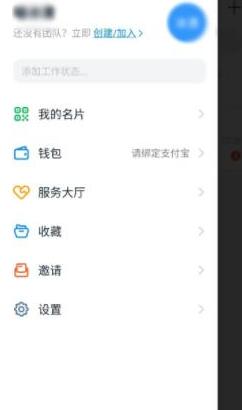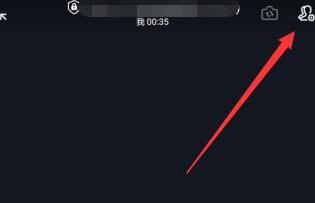对于最新的钉钉APP软件,目前使用的人数可是越来越多,但是大部分都还是属于新手用户,对于钉钉上的一些功能都不是很熟悉,比如钉钉上显示未激活,要如何解决?还有钉钉视频会议开启后应该怎么设置进入其他人加入呢?不用担心,下面就和小编一起来看看吧。
钉钉显示未激活如何解决
1、首先,打开手机上的钉钉app,点击下方的注册账号。
2、输入手机号,点击同意协议并注册。
3、这时需要验证手机,等待接收验证码输入即可。
4、接着就是设置密码。
5、设置完了以后,需要完善相关信息,如实填写即可。
6、进入之后点击个人头像处,没有显示未激活即可。
如果用户没有完成注册,只要按照以上操作就可以解决这个麻烦了,然后就可以正常使用这款软件办公了。
钉钉视频会议怎么设置开始后禁止加入
1、点击通讯录选择开启视频会议的群。进入群之后,点击一下视频会议。
2、在会议界面点击右上角的图示选项。
3、点击一下右上方的禁止加入。
4、设置开启禁止加入,然后就可以返回到会议主界面。
5、如果其他人要加入,我们可以点击邀请加入。
6、打开的邀请界面,选择邀请的人加入。
7、开启这个功能以后,其他用户就不能使用自己的手机进入会议了,必须邀请才能参加。
以上就是小编给大家分享的关于“钉钉显示未激活如何解决 钉钉视频会议开始后禁止加入方法分享”的全部内容了,希望能够帮助到大家,喜欢的用户请持续关注教程之家,会有更多更精彩的钉钉教程等着你。